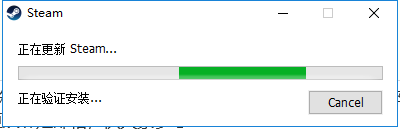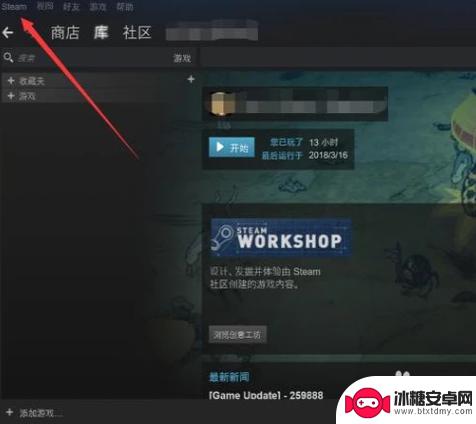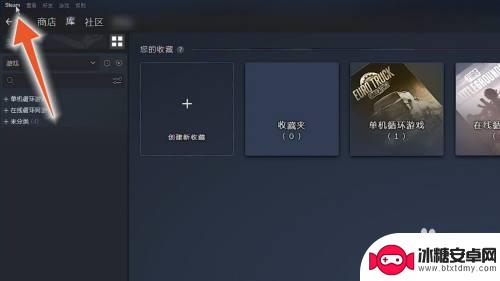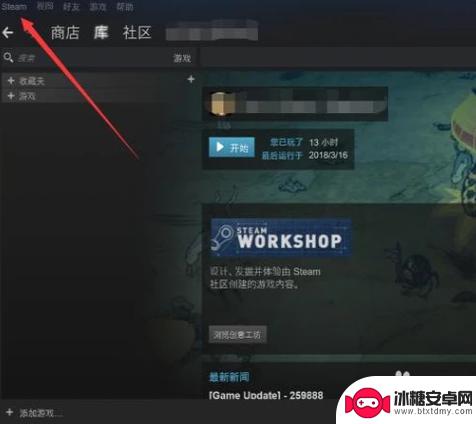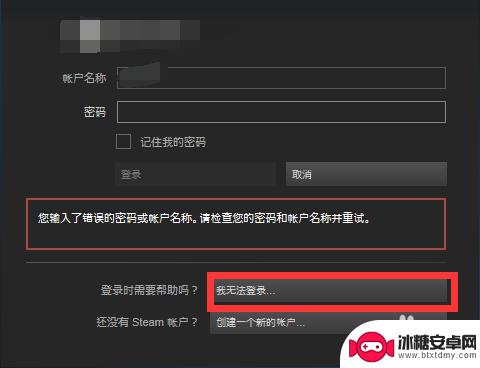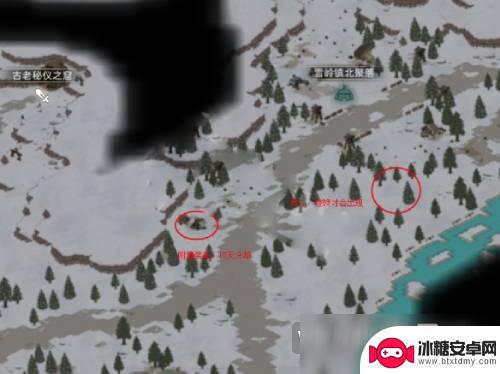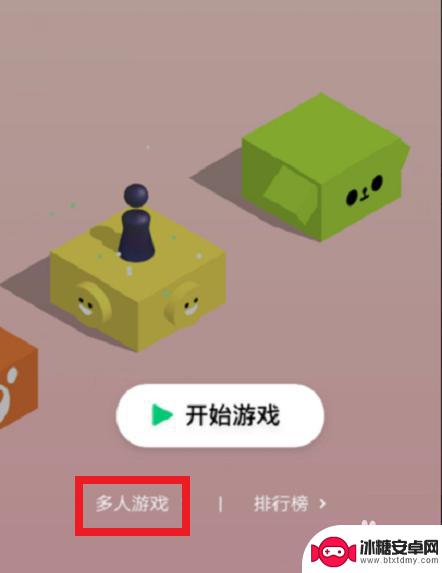steam修改绑定邮箱 怎样更改绑定的Steam邮箱
在现代社交媒体和网络游戏的时代,Steam作为最大的数字发行平台之一,拥有庞大的用户群体,有时候我们可能会遇到需要修改绑定的邮箱的情况,无论是为了安全考虑还是为了更好地管理账户。究竟该如何改变绑定的Steam邮箱呢?本文将为大家详细介绍这个过程。无论是初次使用Steam还是老玩家,都能从中获得实用的技巧和步骤,以便更好地管理自己的账户。让我们一起来了解如何修改绑定的Steam邮箱吧!
怎样更改绑定的Steam邮箱
具体步骤:
1.
点击左上方steam。

2.
点击设置。
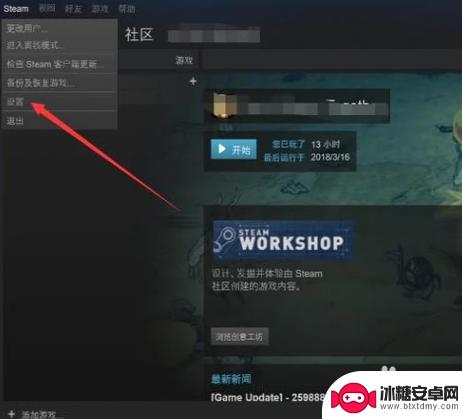
3.点击更换电子邮箱。
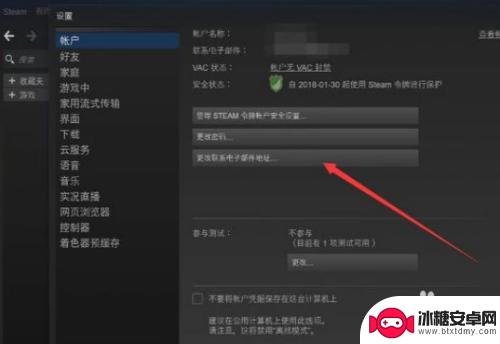
4.下面出现了两种情况,一种是你以前的邮箱还能用,另一种是以前的邮箱不能用了。第二种情况直接调到步骤八。你是什么情况就点击哪个选项。
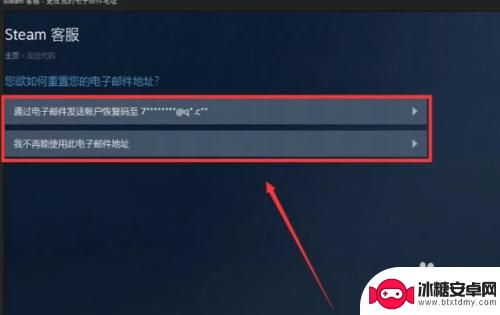
5.如果你的邮箱还能用,点击第一个选项后,你的邮箱会收到一个验证码,在方块内输入,并点击继续。
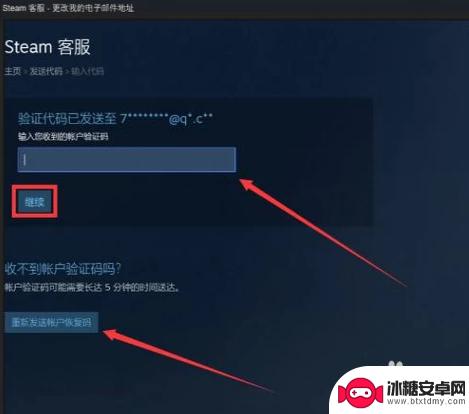
6.然后输入自己的新邮箱,系统需要你再次验证你的新邮箱。也是利用验证码验证,同步骤五,完成验证后点击左下方“使用新的电子邮箱”。
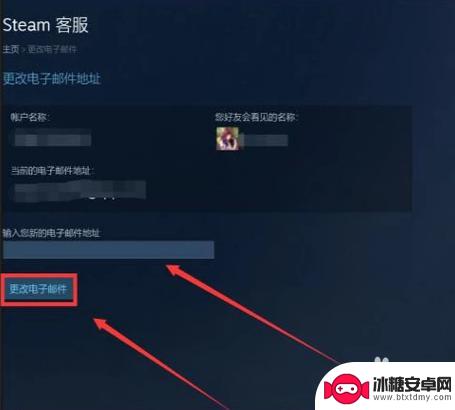
7.这时候回到设置页面,发现邮箱已经更改完毕,点击左下方确定按钮。
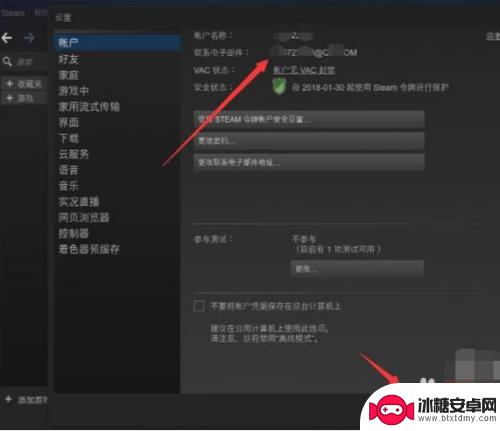
8.如果你以前绑定的邮箱已经不能用了,应在步骤四点击第二个选项会出现下面的对话框。你需要填写相应的证据,证明此账号是你的。
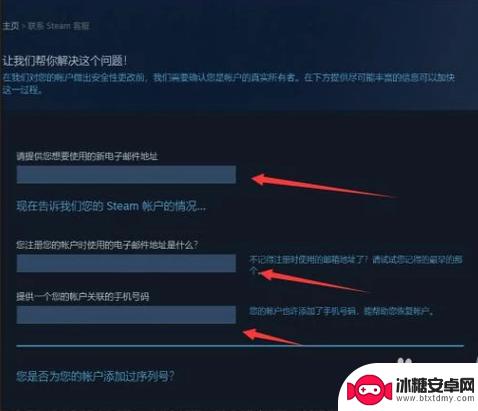
9.最后填写完成后点击右下角发送按钮,一般steam会在两周内人工审核你提交的证据。如果审核通过系统就会发送给你填写的新邮箱发送一个审核成功的邮件。证明你更改成功了。
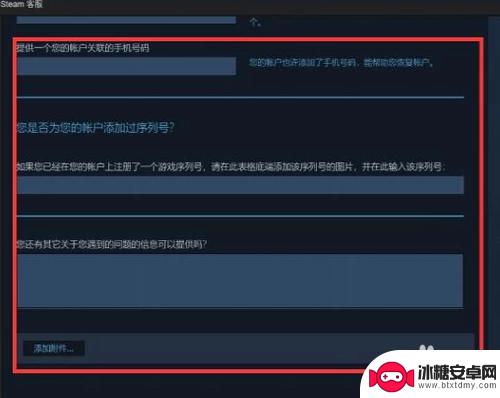
以上就是小编带来的steam修改绑定邮箱的全部内容,想要了解更多相关攻略的小伙伴可以继续关注本站,每天我们会为大家发布最新最全的攻略,千万不要错过哦。
相关攻略
-
怎么改别人steam的邮箱吗 Steam邮箱绑定怎么改变
想要更改别人的Steam邮箱并不是一件容易的事情,因为Steam账号的安全性很高,一旦绑定了邮箱就很难修改,如果确实需要更改,最好的方法是通过联系Steam客服来解决。他们会要...
-
更改steam邮箱 Steam账号如何更改绑定的邮箱
Steam账号是许多游戏玩家必备的平台,但有时候我们可能需要更改绑定的邮箱,更改Steam邮箱可以提供更好的账号安全性和管理便利性。当我们遇到邮箱被盗、忘记密码或者邮箱不再使用...
-
steam如何换绑定邮箱 steam账户邮箱已失效怎样更改绑定邮箱
steam如何换绑定邮箱,Steam是一个广受欢迎的数字游戏平台,许多玩家在其中拥有自己的账户,有时候我们可能会遇到一些问题,比如我们的绑定邮箱已经失效,导致我们无法及时收到S...
-
如何用邮箱修改原神绑定手机 原神邮箱验证更换绑定手机教程
如何用邮箱修改原神绑定手机是一个关于原神邮箱验证更换绑定手机的教程,为玩家提供了一种简便的方法来修改绑定手机,在游戏中绑定手机号码可以保护账号安全,但有时候我们可能需要更换手机...
-
steam改邮箱教程 steam账号如何更改绑定的邮箱
随着互联网的发展,我们的生活离不开各种账号,其中Steam作为全球最大的游戏平台之一,拥有庞大的用户群体。有时候我们可能需要更改绑定的邮箱地址,以解决一些问题或者提高账号安全性...
-
steam绑定邮箱被更改 Steam账号被盗绑定邮箱和手机号同时被更改如何解决
随着网络的普及,电子邮件和手机号已经成为我们日常生活中重要的联系方式,近期出现了一些有关Steam账号被盗的报道,更令人担忧的是,被盗的账号不仅绑定邮箱被更改,手机号也被同时更...
-
原神破冰盾谁最快 原神破盾技巧
在原神这款热门游戏中,破冰盾是一项非常关键的技能,可以帮助玩家在战斗中获得更大的优势,很多玩家在使用破冰盾的过程中常常遇到一些困难,不知道如何才能最快速地破解敌人的防御。今天我...
-
部落与弯刀怎么让npc加入部落 部落与弯刀NPC加入队伍攻略
在游戏部落与弯刀中,玩家可以通过一系列策略和方法来让NPC加入自己的部落或队伍,这些NPC角色拥有各自独特的技能和特点,可以为玩家在游戏中的冒险之路上提供强大的支持和帮助。通过...
-
跳一跳达人游戏怎么进 跳一跳多人游戏模式攻略
跳一跳达人是一款风靡全球的休闲益智游戏,让玩家在跃动的音乐节奏中挑战自我,除了单人模式外,游戏还推出了多人游戏模式,让玩家可以和朋友们一起比拼技巧。在多人游戏模式中,玩家可以邀...
-
暖雪绝世神兵流派推荐 《暖雪》武侠流派搭配推荐
暖雪是一部以武侠为题材的小说,其中包含了各种不同流派的神兵利器,在游戏中玩家可以选择不同的流派进行搭配,从而打造出自己独特的战斗风格。其中暖雪绝世神兵流派推荐为玩家提供了一些最...